u盘因为其轻便易于携带等特点,受到了很多用户的喜爱,很多朋友不知道启动盘的方法,其实操作还是非常简单的,下面就给您带来u盘启动盘步骤.
u盘因为其轻便易于携带等特点,受到了很多用户的喜爱,很多朋友不知道u盘制作启动盘的方法,其实操作u盘启动盘的方法还是非常简单的,下面就给您带来u盘制作启动盘步骤 。
启动盘是写入了操作系统镜像文件的具有特殊功能的移动存储介质,对于安装系统和维护系统来说,u盘启动盘是非常重要的,为了大家能够方便的制作u盘启动盘,下面就带来一个简单的教程 。
【大白菜u盘重装win7方法 小编教你u盘制作启动盘步骤】 u盘制作启动盘步骤
1.下载运行魔法猪一键重装系统工具,在软件的界面上点击u盘启动,然后选择U盘模式,进入下一步 。
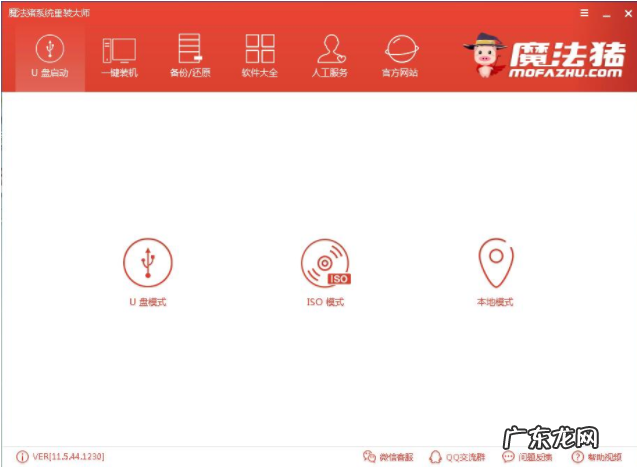
文章插图
启动盘图-1
2.将u盘插入电脑,然后勾选插入的u盘,点击一键制作启动u盘,进入下一步 。
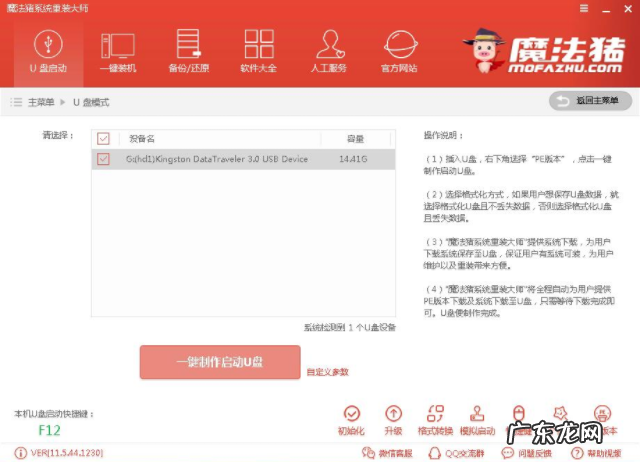
文章插图
启动u盘图-2
3.在弹出的提示框中点击UEFI/BIOS双启动制作,进入下一步 。
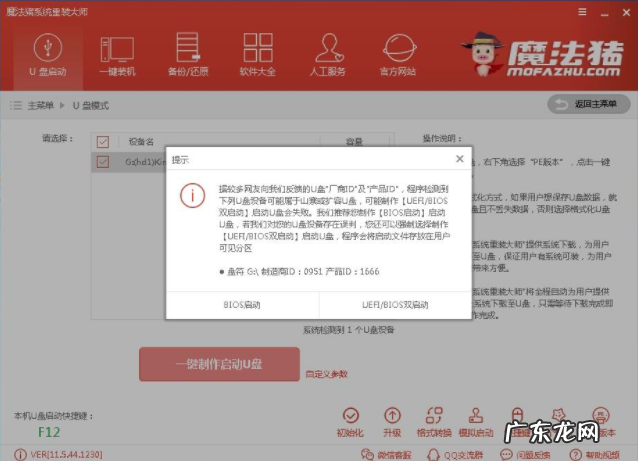
文章插图
u盘启动盘图-3
4.在格式化选项中点击格式化u盘且不丢失数据,进入下一步 。
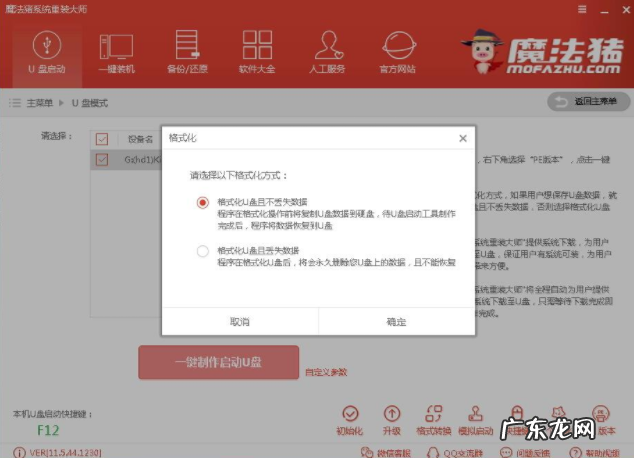
文章插图
u盘启动盘图-4
5.然后在系统选择界面中点击取消下载且制作u盘,进入下一步 。
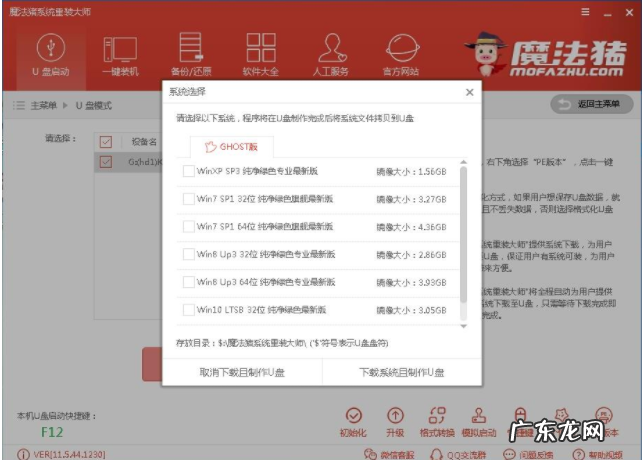
文章插图
启动u盘图-5
6.接着电脑就会自动开始下载pe镜像文件并开始制作启动u盘了,耐心等待完成即可 。
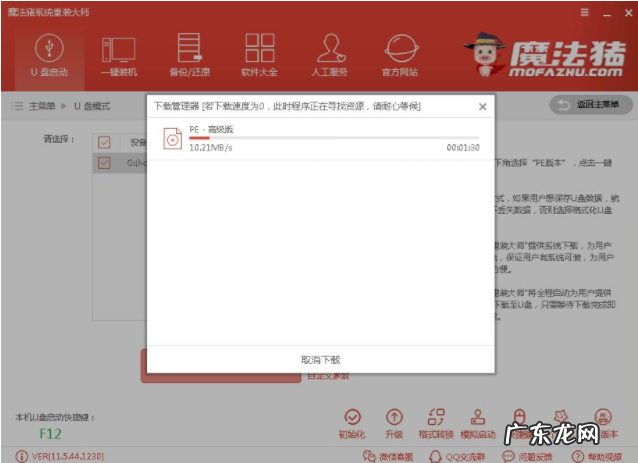
文章插图
u盘启动盘图-6
7一段时间的等待后u盘启动盘制作完成,弹出相应提示 。
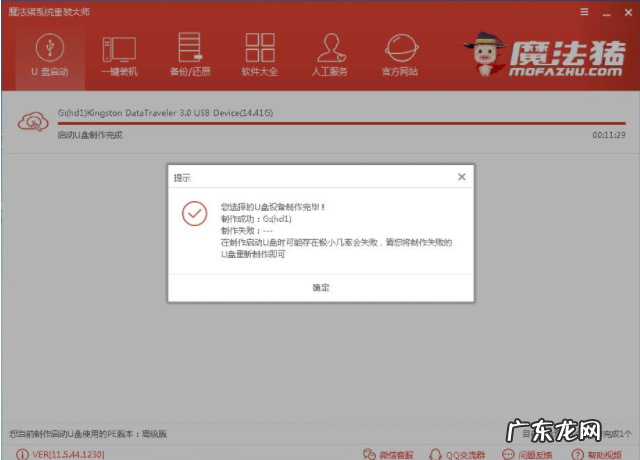
文章插图
启动u盘图-7
以上就是u盘制作启动盘的步骤了 。
- u盘装win7系统教程图解 详细教您利用u盘安装Ubuntu的方法
- acer改win7系统 解决acer宏碁无法开机如何重装win7
- windowsxp怎么重装系统 处理重装系统xp教程
- 电脑系统怎么重装win7 联想电脑一键重装系统xp教程
- u盘重装win10系统步骤 锡恩帝电脑一键重装系统win7教程
- 小米笔记本重装win10 小米电脑怎么一键重装win10系统
- u盘重装win10系统步骤 攀升电脑一键重装win10系统详细教程
- 固态硬盘切换为系统盘 新固态硬盘装完系统无法进入怎么解决
- 系统之家一键重装 装机吧装机大师一键重装windows7系统教程
- 电脑一键重装系统排名 2021最新前十系统装机大师排名介绍
特别声明:本站内容均来自网友提供或互联网,仅供参考,请勿用于商业和其他非法用途。如果侵犯了您的权益请与我们联系,我们将在24小时内删除。
